Atlantis Land A02-PSU-GX02 User Manual

NetServer
USB 2.0 Print Server
A02-PSU
Company certified ISO 9001:2000
MULTILANGUAGE
Quick Start Guide
A02-PSU_GX02
Where solutions begin
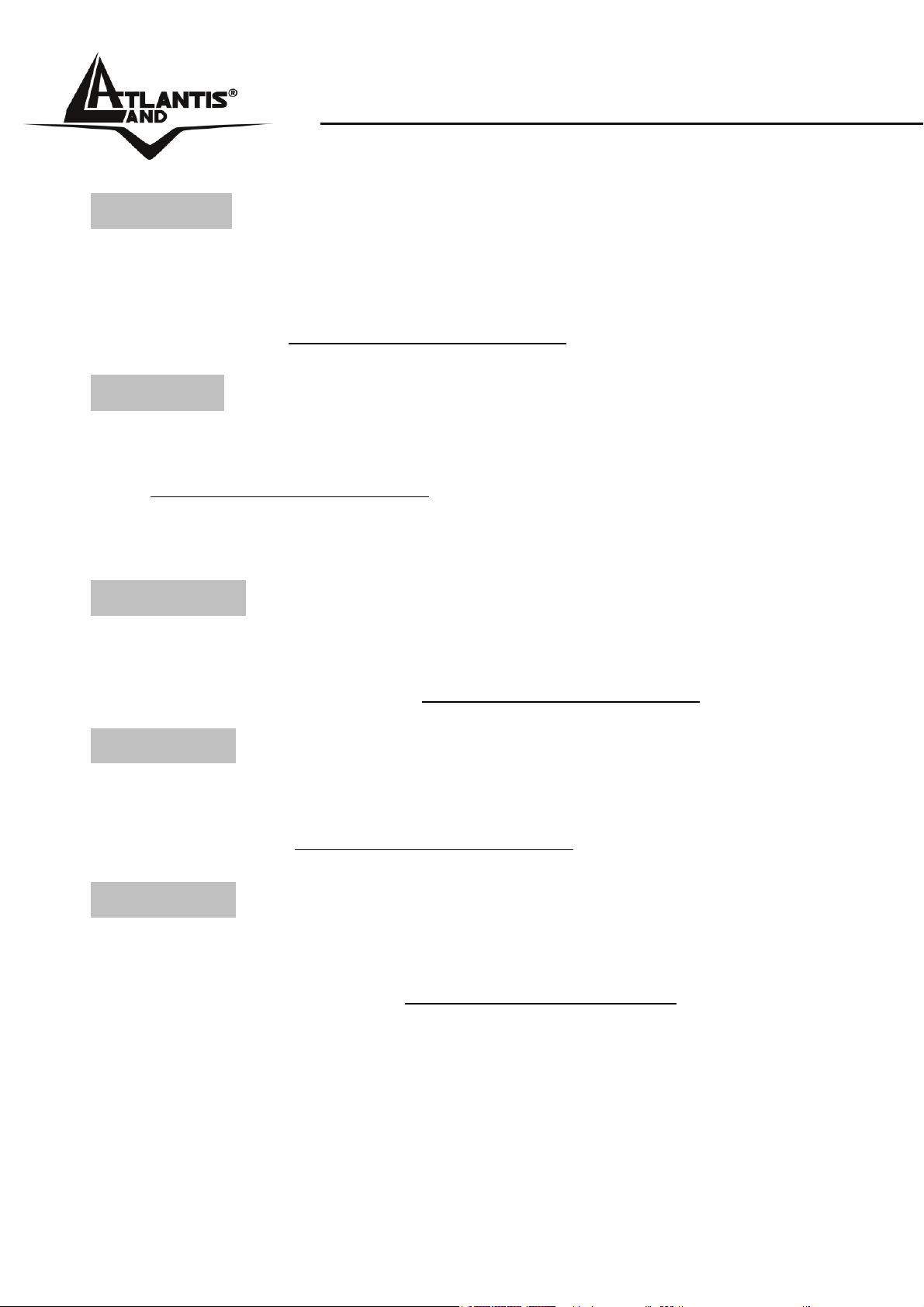
ITALIANO
Questo prodotto è coperto da garanzia Atlantis Land
Fast-Swap della durata di 3 anni. Per maggiori dettagli in merito
o per accedere alla documentazione completa in Italiano fare
riferimento al sito www.atlantis-land.com.
ENGLISH
This product is covered by Atlantis Land 3 years Fast-Swap
warranty. For more detailed informations please refer to the web
site www.atlantis-land.com.
For more detailed instructions on configuring and using this
device, please refer to the online manual.
FRANCAIS
Ce produit est couvert par une garantie Atlantis Land
Fast-Swap 3 ans. Pour des informations plus détaillées,
référez-vous svp au site Web www.atlantis-land.com.
DEUTSCH
Dieses Produkt ist durch die Atlantis Land 3 Jahre Fast-Swap
Garantie gedeckt. Für weitere Informationen, beziehen Sie sich
bitte auf Web Site www.atlantis-land.com.
ESPAÑOL
Este producto està cubierto de garantía Atlantis Land
Fast-Swap por 3 años. Para una información más detallada, se
refiera por favor al Web site www.atlantis-land.com
.
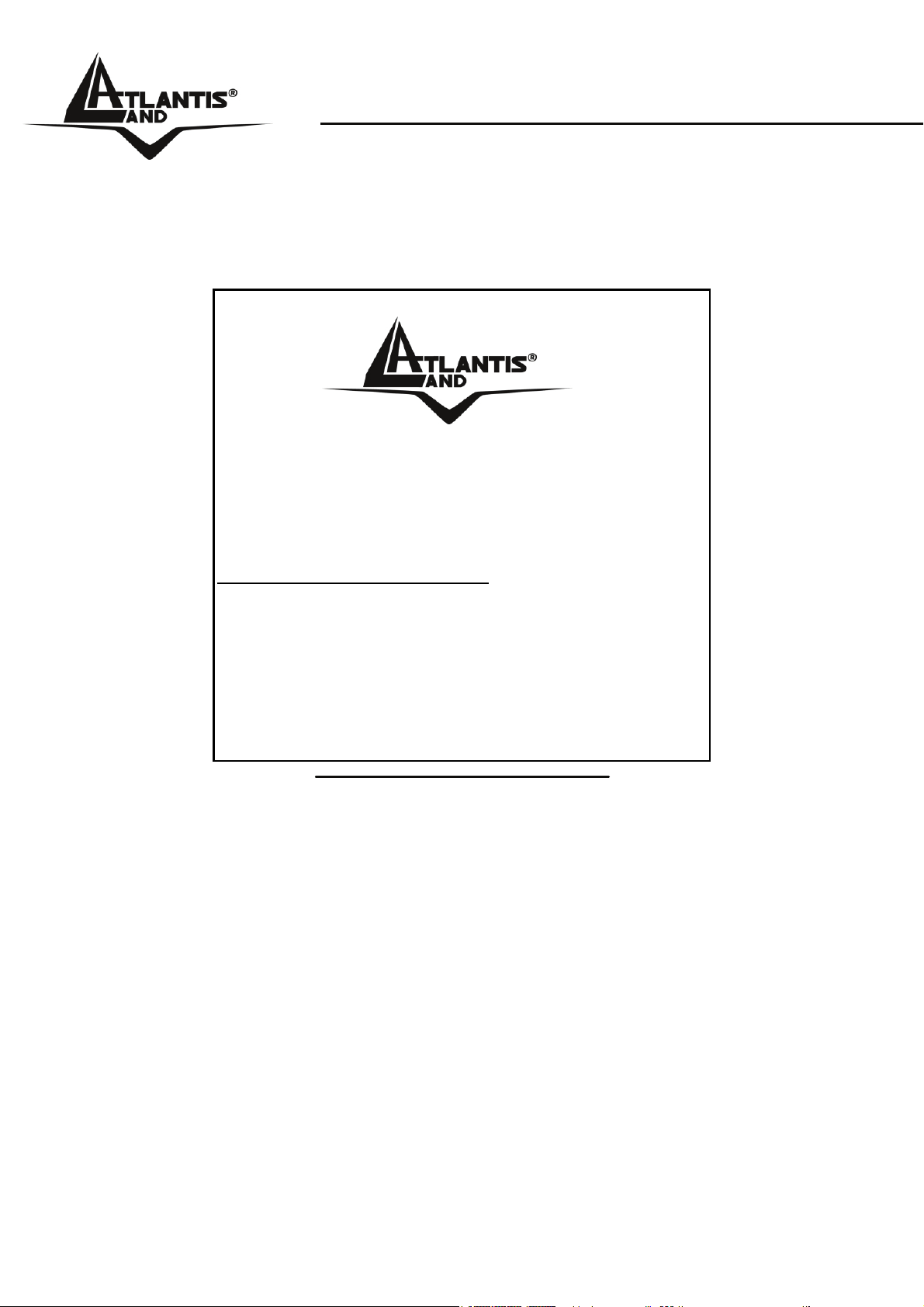
The award of the information is facultative, but its lack will
prevent ATLANTIS LAND® from starting the Guarantee process
requested.
r
a
a
y
o
u
r
p
r
o
d
u
c
t
!
c
u
u
o
o
c
o
c
m
m
t
t
m
!
!
y
o
u
r
p
r
o
n
n
y
n
t
o
t
t
u
r
i
s
-
l
i
s
-
l
i
s
-
d
p
r
o
d
a
n
d
.
a
n
n
d
d
c
.
c
.
a
l
R
e
g
i
s
t
e
R
e
g
R
e
w
w
w
w
w
w
g
w
w
w
Registration on the web site
r
i
s
t
e
r
i
s
t
e
.
a
t
l
a
.
a
t
l
.
a
t
l
www.atlantis-land.com
from the purchase of the product dismiss
the customer from showing a valid proof of
purchase (Sale Receipt or Invoice) in case
of the request of intervention. For further
information we invite you to look at our web
site at the section WARRANTY.
within 15 days
Copyright
The Atlantis Land logo is a registered trademark of Atlantis Land
SpA. All other names mentioned mat be trademarks or
registered trademarks of their respective owners. Subject to
change without notice. No liability for technical errors and/or
omissions.
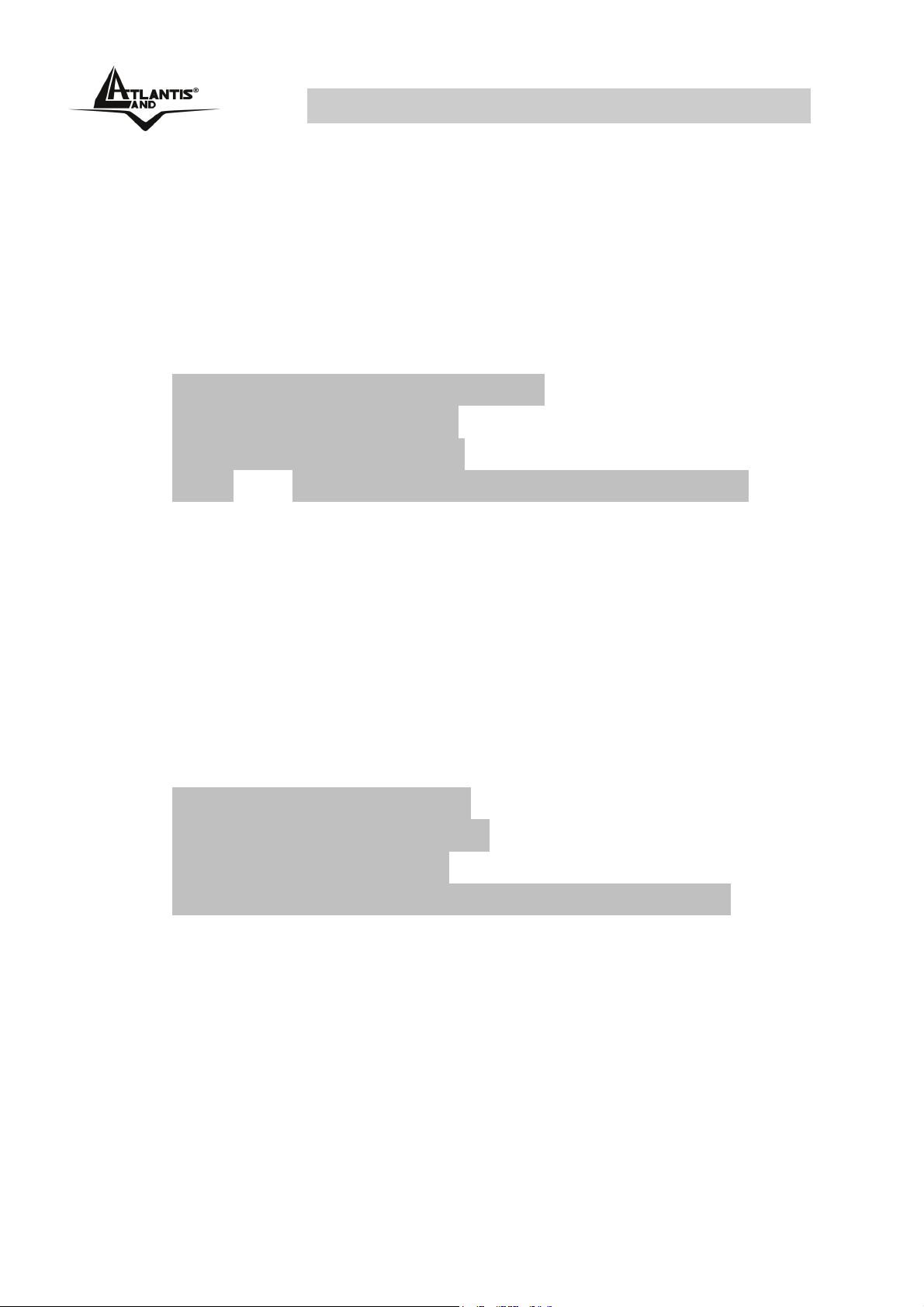
MULTILANGUAGE Quick Start Guide
ITALIANO
1.1 Contenuto della confezione ............................... 8
1.2 I LED frontali......................................................... 8
1.3 Le porte posteriori................................................ 9
1.4 Cablaggio.............................................................. 9
1.5 Settaggi di Default ............................................. 10
1.6 PS-Utility ............................................................. 11
1.6.1 Installazione di PS-Utility...............................11
1.6.2 Avvio di PS-Utility.......................................... 11
1.6. 3 Uso di PS Wizard......................................... 13
1.6.4 Installazione Manuale (Windows XP).... 14
1.7 Supporto Offerto ................................................ 16
ENGLISH
1.1 Package contents .............................................. 18
1.2 The Front Panel LEDs ...................................... 18
1.3 The Rear Ports................................................... 19
1.4 Default Settings.................................................. 19
1.5 Cabling ................................................................ 20
1.6 Using The Utilities.............................................. 21
1.6.1 Installing PS-Utility ........................................ 21
1.6.2 Launching PS-Utility...................................... 21
1.6.3 Using PS Wizard........................................... 23
1.6.4 Setting Up Windows XP TCP/IP Printing ...... 24
1.7 Support................................................................ 25
FRANCAIS
1.1 Contenu de la boîte ........................................... 28
1.2 Face avant .......................................................... 28
1.3 Face arrière ........................................................ 29
1.4 Configuration initiale.......................................... 29
1.5 Câblage ............................................................... 29
5
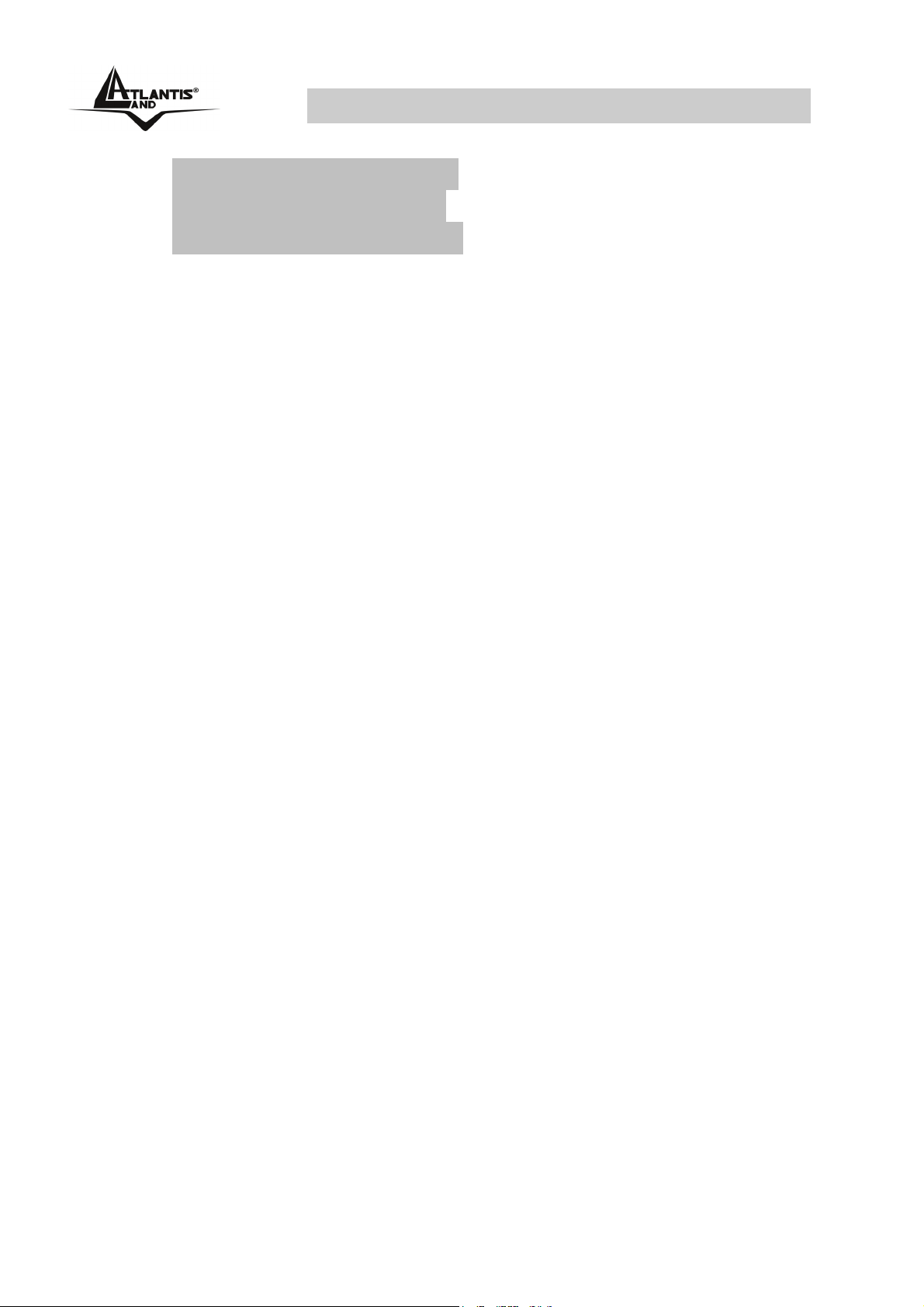
MULTILANGUAGE Quick Start Guide
1.6 Configuration avec le Navigateur.................... 30
1.6.1 Installer PS-Utility.......................................... 30
1.6.2 Lancer PS-Utility ...........................................31
1.6.3 Utiliser PS Wizard ......................................... 33
1.7 Support................................................................ 35
6
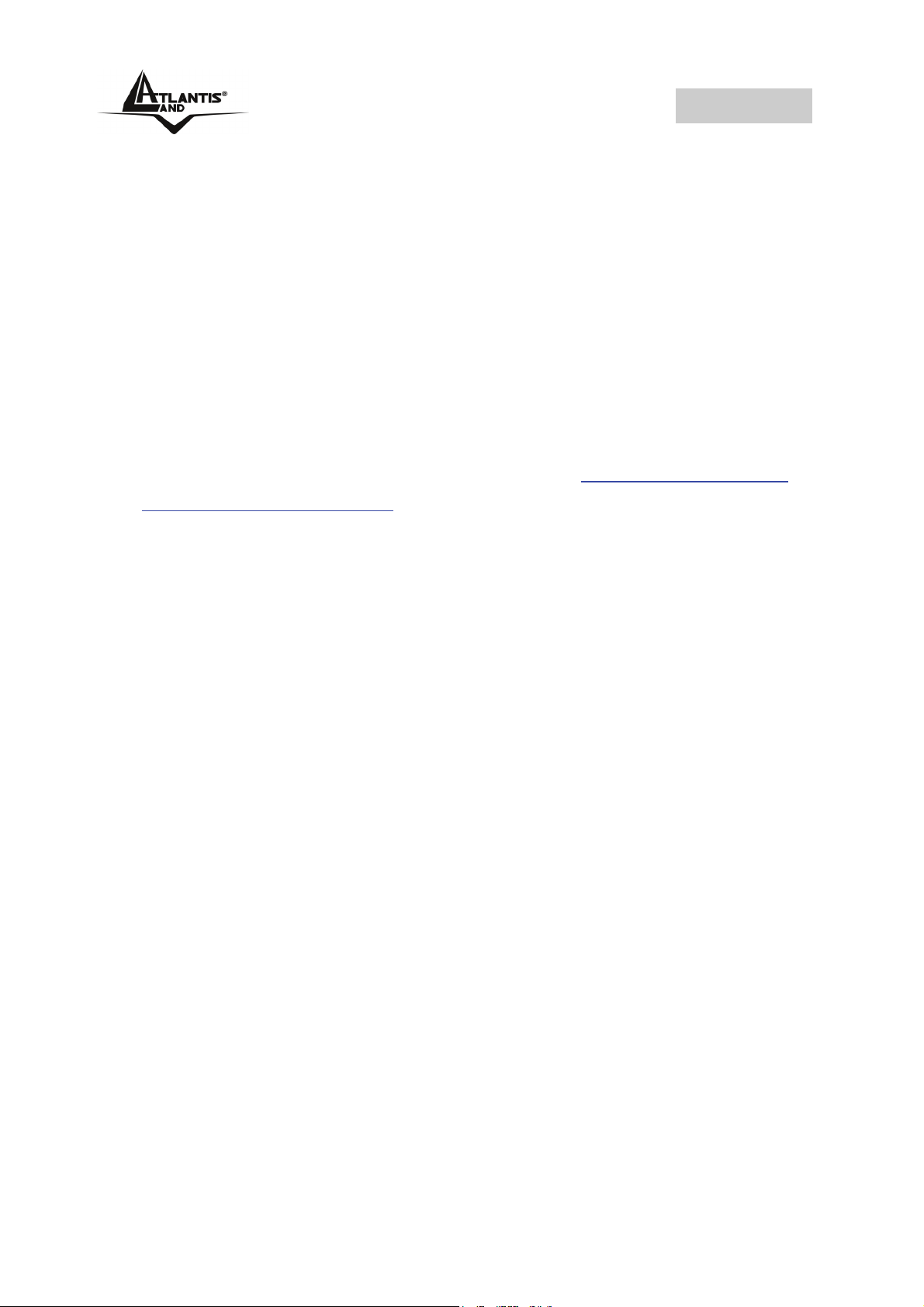
ITALIANO
AVVERTENZE
Abbiamo fatto di tutto al fine di evitare che nel testo, nelle
immagini e nelle tabelle presenti in questo manuale, nel
software e nell'hardware fossero presenti degli errori.
Tuttavia, non possiamo garantire che non siano presenti
errori e/o omissioni. Infine, non possiamo essere ritenuti
responsabili per qualsiasi perdita, danno o incomprensione
compiuti direttamente o indirettamente, come risulta
dall'utilizzo del manuale, software e/o hardware.
Il contenuto di questo manuale è fornito esclusivamente per
uso informale, è soggetto a cambiamenti senza preavviso (a
tal fine si invita a consultare il sito www.atlantisland.it
www.atlantis-land.com
non deve essere interpretato come un impegno da parte di
Atlantis Land spa che non si assume responsabilità per
qualsiasi errore o inesattezza che possa apparire in questo
manuale. Nessuna parte di questa pubblicazione può essere
riprodotta o trasmessa in altra forma o con qualsiasi mezzo,
elettronicamente o meccanicamente, comprese fotocopie,
riproduzioni, o registrazioni in un sistema di salvataggio,
oppure tradotti in altra lingua e in altra forma senza un
espresso permesso scritto da parte di Atlantis Land spa.
Tutti i nomi di produttori e dei prodotti e qualsiasi marchio,
registrato o meno, menzionati in questo manuale sono usati
al solo scopo identificativo e rimangono proprietà esclusiva
dei loro rispettivi proprietari.
per reperirne gli aggiornamenti) e
o
7
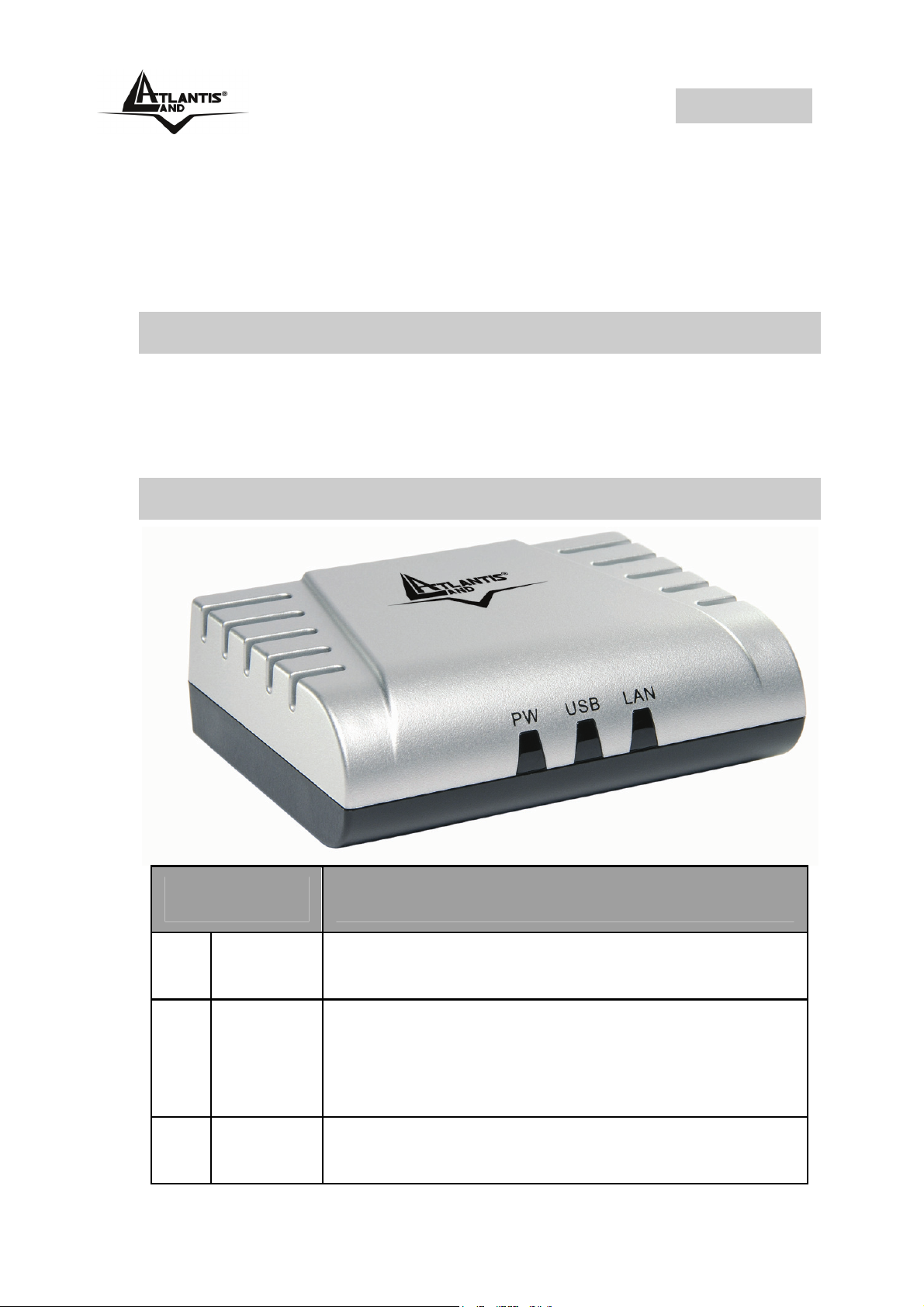
ITALIANO
Questo manuale è inteso come una guida rapida, pertanto
per ulteriori dettagli sulla configurazione fare riferimento al
manuale esteso presente sul CD. Consultare il sito Web
www.atlantis-land.com per reperire eventuali
aggiornamenti.
1.1 Contenuto della confezione
Atlantis Land NetServer, CDRom contenente il manuale ed il
software PS-Utility, Guida di Quick Start, Alimentatore (5V,
2.5A).
1.2 I LED frontali
LED Informazione
1 PW
2 USB
3 LAN
Acceso indica il corretto collegamento
del dispositivo alla rete elettrica.
Acceso indica il corretto collegamento
del dispositivo alla stampante, se
lampeggiante indica che il dispositivo sta
inviando dati alla stampante.
Acceso Fisso= connessione attiva
Lampeggiante= quando vi è
8
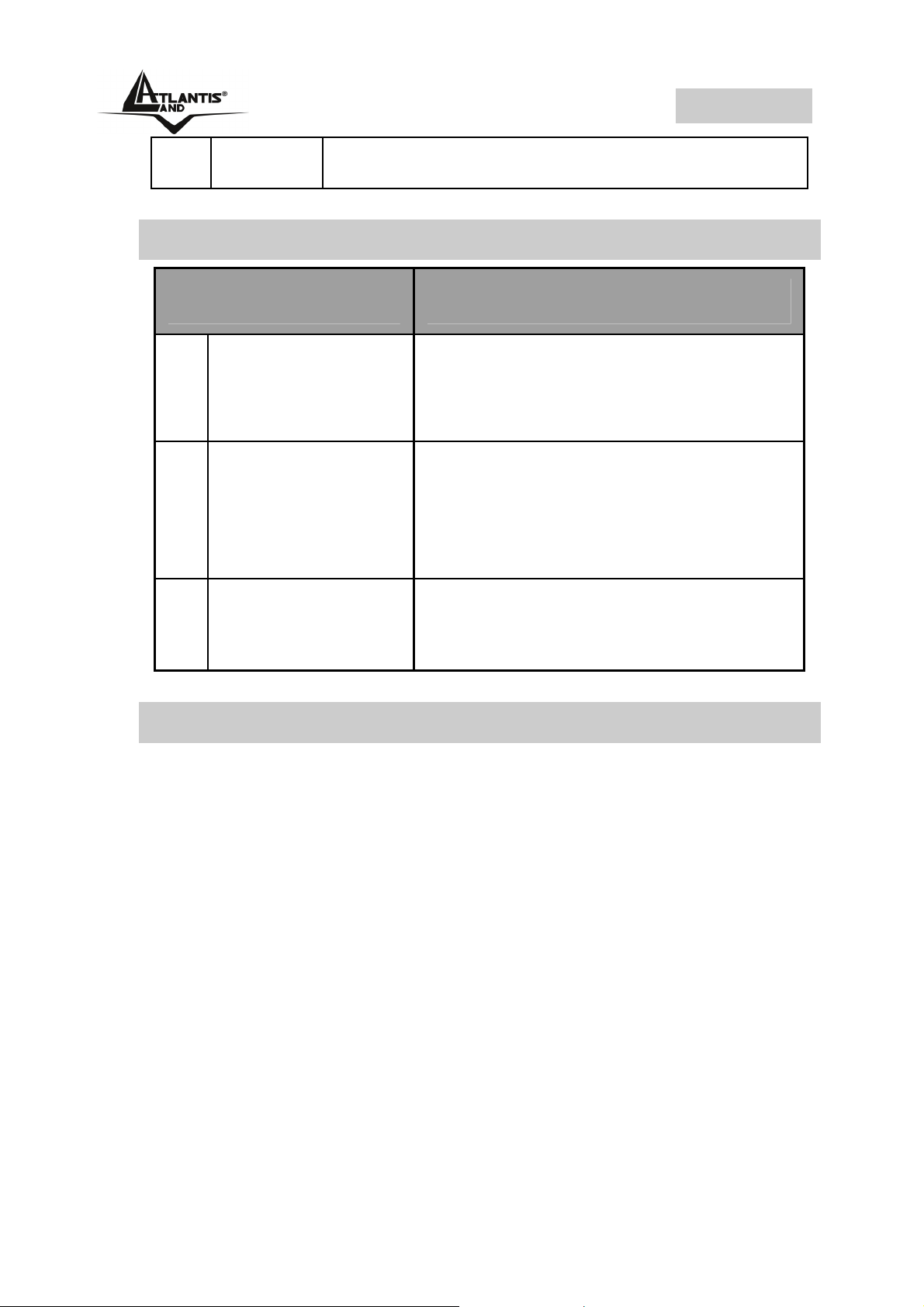
ITALIANO
trasmissione/ricezione.
1.3 Le porte posteriori
Porte Utilizzo
Connettere il cavo RJ-45 a
1 LAN
2 USB
questa porta per effettuare
l’allacciamento alla Lan.
Connettere il cavo USB a
questa porta per effettuare
l’allacciamento con la
stampante.
3 POWER (jack)
Connettere l’alimentatore a
questo jack.
1.4 Cablaggio
Prima di iniziare la configurazione dell’Atlantis NetServer Pro
è necessario conoscere quali siano i settaggi di default:
• Password:
• Username:
• Indirizzo IP: 192.168.0.1
9
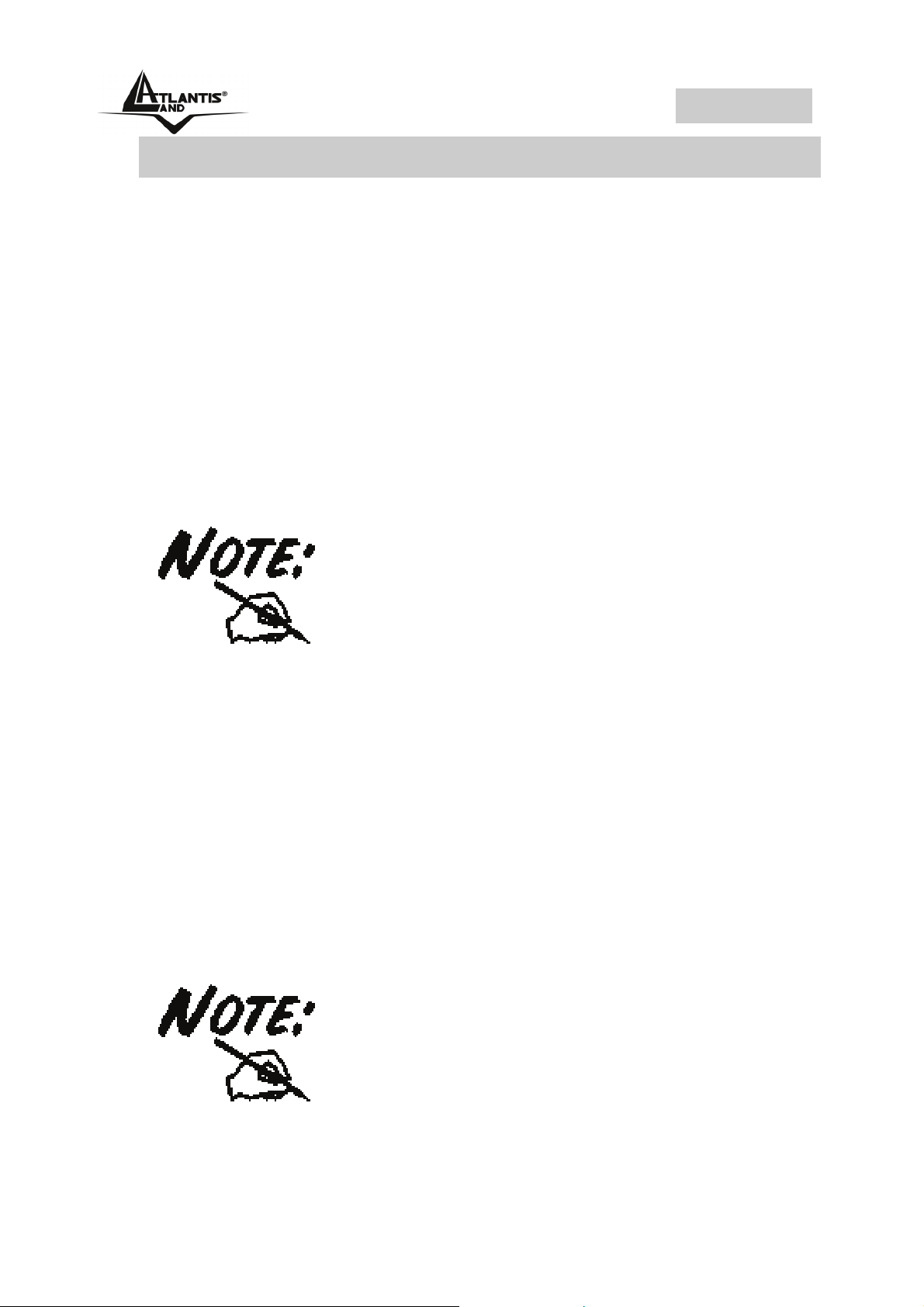
ITALIANO
1.5 Settaggi di Default
Per utilizzare al meglio e senza difficoltà le funzioni del
server di stampa, si raccomanda di attenersi alla seguente
procedura:
1. Verificare che la stampante da collegare al server di
stampa funzioni correttamente.
2. Dopo questa verifica di funzionamento, spegnere la
stampante.
3. Accertarsi che la rete funzioni normalmente.
4. Collegare il server di stampa alla rete (utilizzando il
connettore RJ-45 del server di stampa).
L’accensione del server di stampa
prima del suo collegamento alla rete
può essere causa di problemi di
configurazione. Si raccomanda
pertanto di seguire la procedura
indicata per non incorrere in
complicazioni in fase di configurazione.
5. Con la stampante spenta, collegare il server di stampa
alla stampante (dalla porta parallela o USB).
6. Accendere la stampante.
7. Collegare il capo CC dell’adattatore CA alla presa di
alimentazione CC del server di stampa e il capo CA alla
presa di corrente a muro. Questo servirà a far arrivare
corrente al server di stampa.
Il server di stampa è configurato con un
Indirizzo IP predefinito. Per evitare
conflitti di rete, si raccomanda di
modificare l'impostazione dell'IP con la
PS-Utility nel caso che un altro
dispositivo della rete presenti lo stesso
indirizzo IP del server di stampa.
10
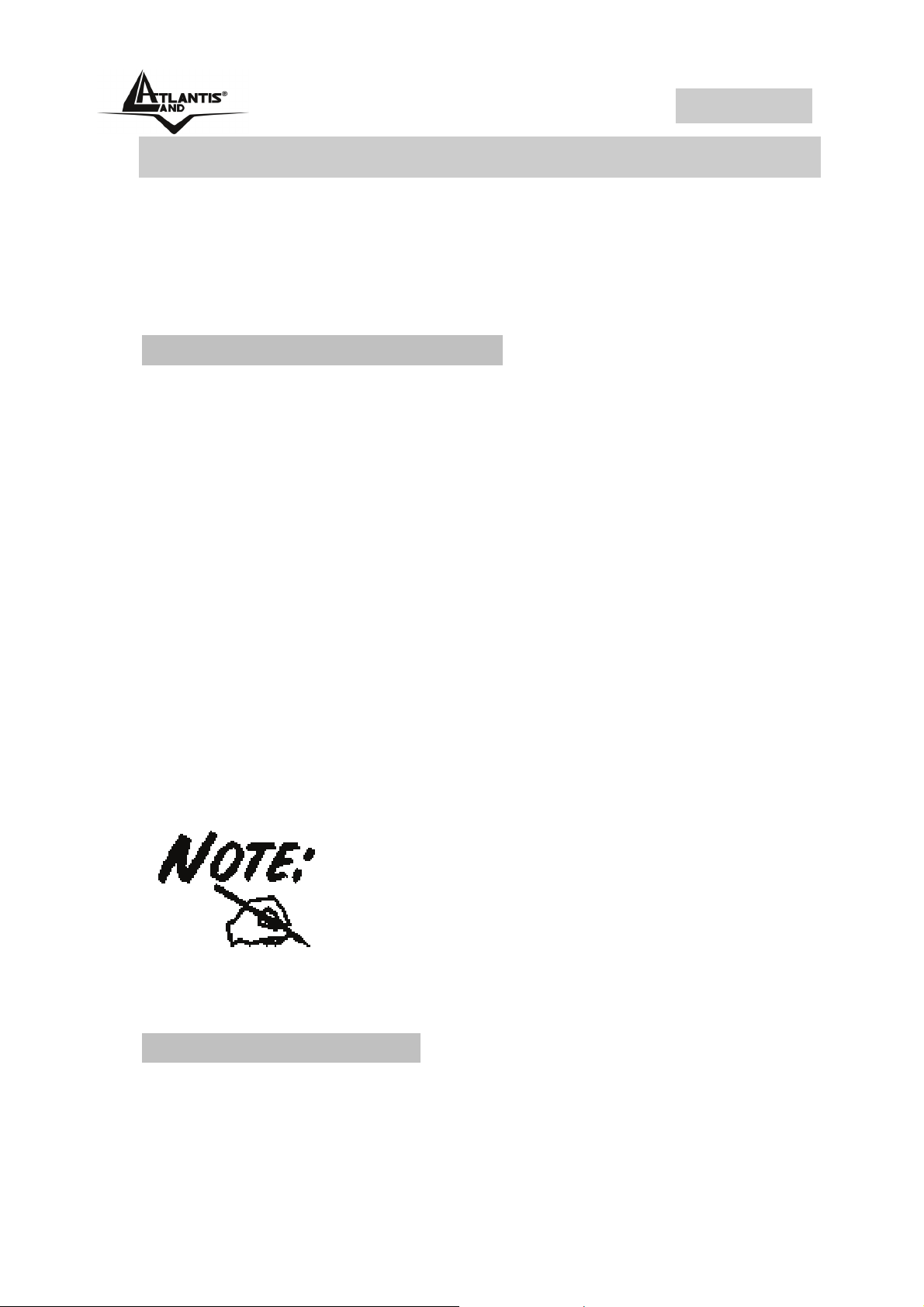
ITALIANO
1.6 PS-Utility
In questo paragrafo sono descritti i software di gestione del
server di stampa:
• PS-Utility
• PS Wizard
1.6.1 Installazione di PS-Utility
La procedura di installazione di PS Utility è la seguente:
1. Inserire nell'unità CD-ROM il CD di installazione del
server di stampa.
2. Sullo schermo di esecuzione automatica, fare clic su
Install Utility (Installa Utility).
3. Una volta eseguito il comando, il programma di
installazione estrarrà i file per il lancio dell'installazione
guidata InstallShield; seguire le indicazioni sullo
schermo per completare l'installazione.
Al termine dell'installazione, l'applicazione di gestione del
server di stampa sarà automaticamente installata nel
computer, il quale conterrà una cartella dedicata in
Avvio\Programmi\PS-Utility. A questo punto, PS Utility è
pronto all'uso.
PS-Utility può servire per la modifica
delle impostazioni del server di stampa
(per esempio l’indirizzo IP) dopo
l’installazione, al fine di evitare conflitti
all'interno della rete.
1.6.2 Avvio di PS-Utility
Per aprire PS-Utility:
1. Fare clic su Avvio -> Programmi -> PS-Utility, e
successivamente sulla voce PS-Utility v3.11.
11
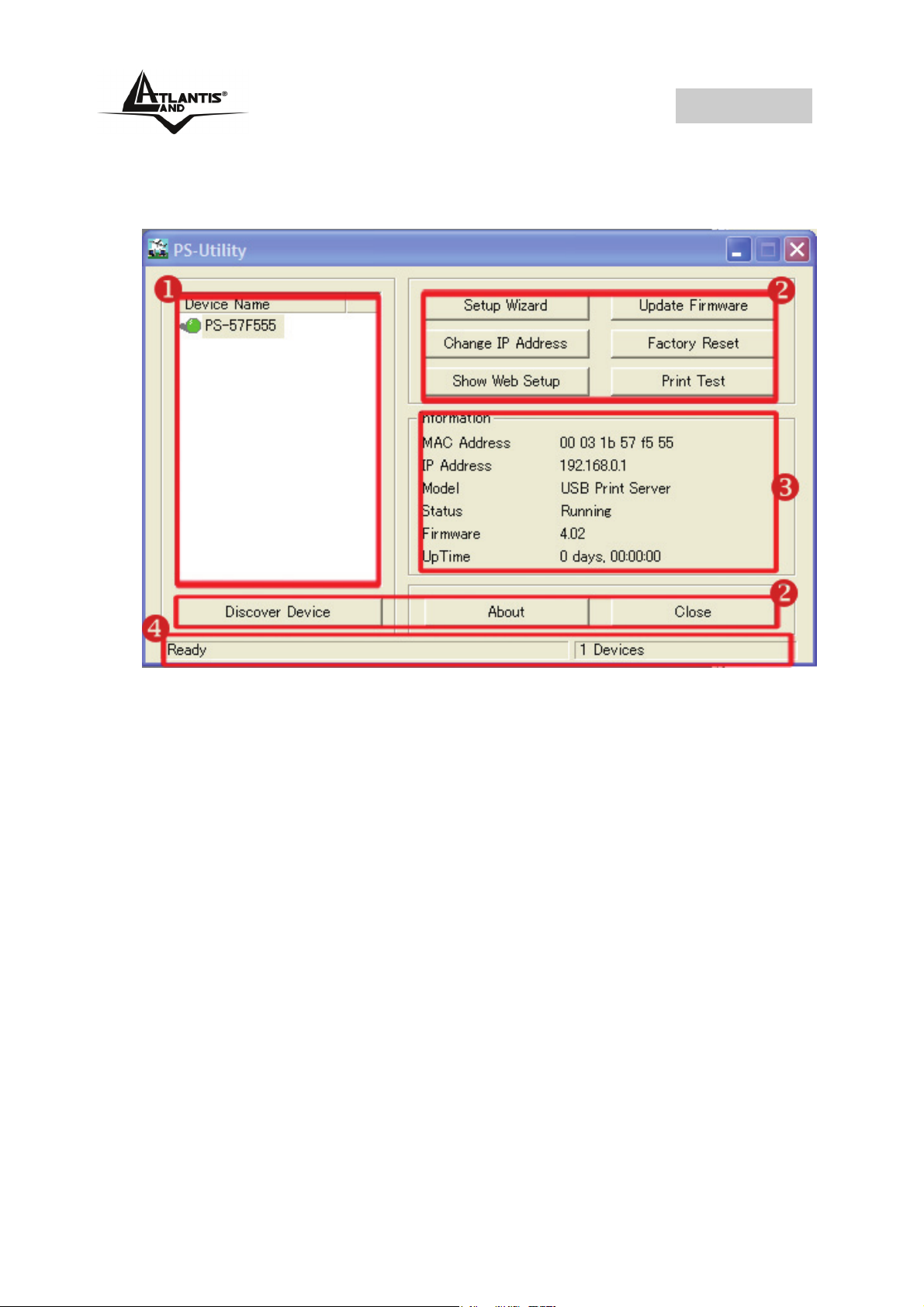
ITALIANO
2. Apparirà la seguente schermata principale, e verrà
avviata la ricerca del server di stampa collegato alla
rete.
1. Elenco periferiche: Viene visualizzato il server di
stampa collegato alla rete.
2. Pulsanti: Setup Wizard (configurazione guidata del
NetServer), Change IP Addres (Cambia IP), Update
Firmware (Aggiorna firmware), Show Web Setup
(Mostra configurazione Web), Factory Reset (Ripristina
predefiniti), Print Test( stampa pagina di prova sulla
stampante), Discover Device (Cerca periferica), About
(Informazioni su...), e Close (Chiudi).
3. Campo Informazioni : In questo campo sono riportate
le informazioni principali sul server di stampa
selezionato nell’elenco periferiche.
4. Barra di stato: Indica lo stato del sistema.
Prima di poter eseguire lavori di stampa in tutta la rete con il
server di stampa, potrebbero essere necessarie alcune
operazioni di configurazione con PS-Utility. Le impostazioni
da configurare sono:
12
